ps合成大地出生大力士教程
時間:2024-02-21 09:00作者:下載吧人氣:35
在這一課中,我們將學習貼圖的步驟,一步一步地如何創建一個照片處理效果,因為人和地球一些閃閃發光戲劇性的效果。
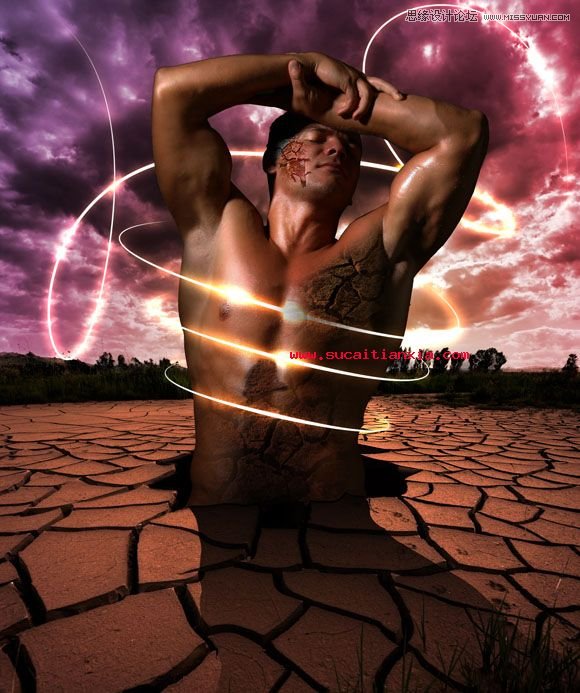
中級等級:
工具:這篇教程是按照修改過,不過你可以很輕易地遵循它,如果你有早期版本的修改。
資源:意象的運用在本教程。
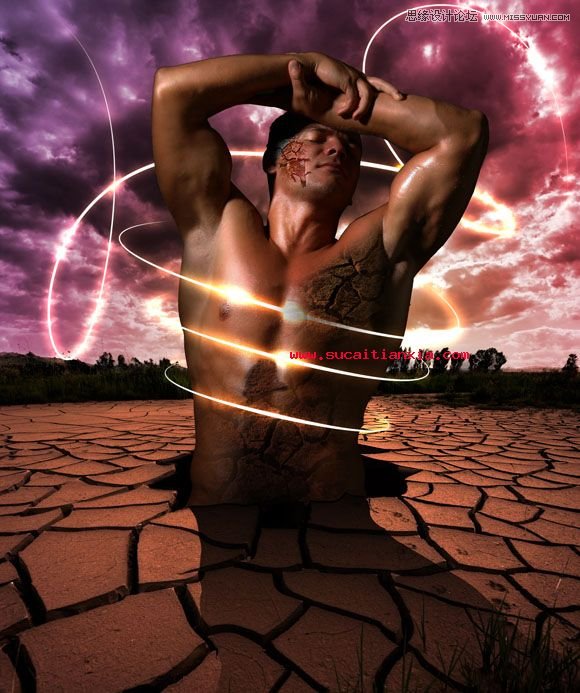
下面是應該達到的效果結束這篇教程,

在我們開始前,你會發現下面一個預覽圖片,被用于這一課中,我們將看到如何使用它,在這個教程的步驟。
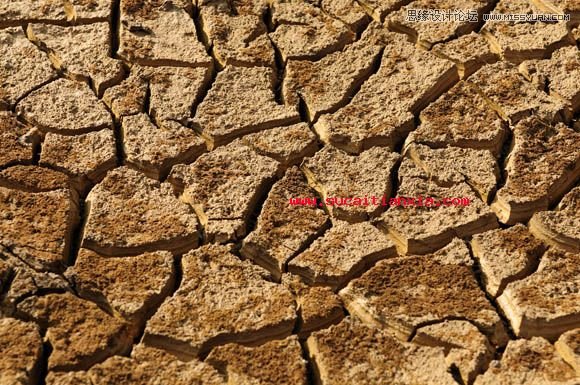

現在,讓我們開始與我們的指南的第一步。
1。打開景觀的形象。
2。從圖像中,選擇>調整平衡給背景更戲劇性的效果。

3。選擇快速選擇工具和選擇的天空。點擊并拖動選擇天空周圍地區的樹木。有時,這些選擇可能會部分的樹木;你可以取消選擇這些地區舉辦ALT而拖在這些區域。
4。雖然天空被選中,選擇精制邊最高的性能。
5。在調整邊緣對話框,設置平滑值至27日,并與周圍的樹木,通過選擇邊緣curser提出改進的邊緣,使之順滑
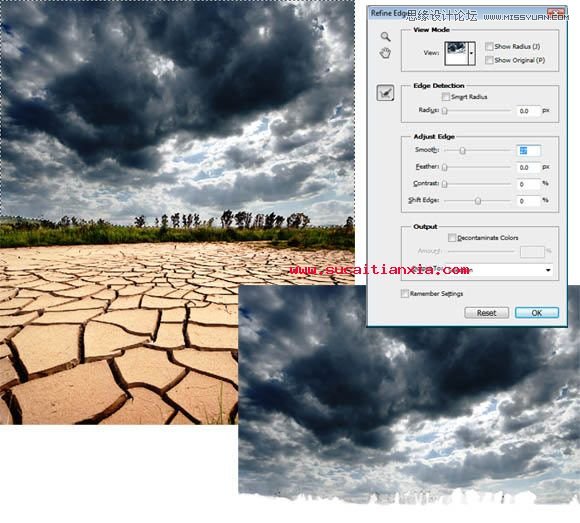
6。雖然天空是選擇復制兩次以兩層。
7。上部的天空圖層,隱藏的天空圖層。先選擇
8。從圖像中,選擇>調整色相和飽和度。
9。檢查Colorize選項和改變色調和飽和度的價值30到50歲之間。

10。選擇上天空層和色調和飽和度對話框,檢查Colorize復選框和設置的色調為360和飽和度到40。
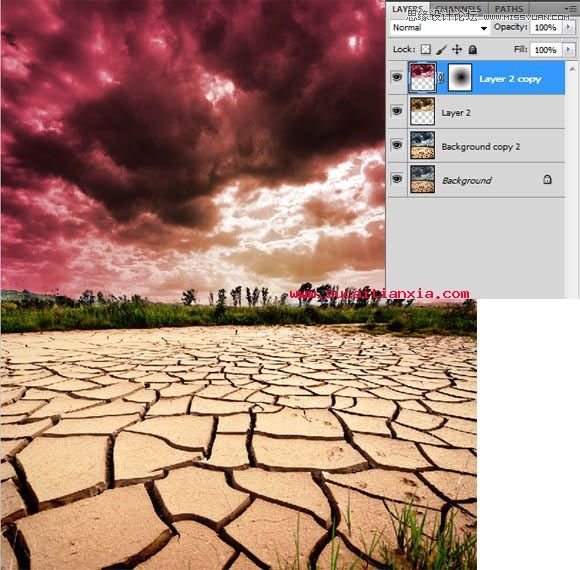
11。點擊選擇天空層的層的層板縮略圖時持有Ctrl鍵(命令在Mac)。
12。點擊選擇逆選擇>。
13。使用的亮度和對比度圖像來調整,使其黑>。

14。重復以上步驟與另一份不同上色天空的顏色選擇,如設置到284和飽和度到25歲。最后的天空效果應該如下:

15。復制圖層,使用地面的色調和飽和度來給地面相同的天空顏色方案。檢查上色選項,色調和飽和度40至360度。
16。創建一個面具在選定的地面層。
17。選擇漸變工具,并確保其設置為黑色漸變坡度和α梯度式徑向漸變。
18歲。運用梯度面罩掉到了地上。
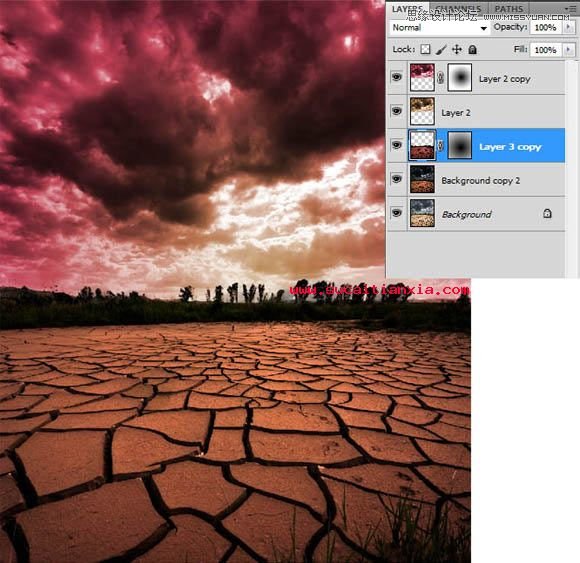
19。把人模型和復制到當前的文件。把它作為下面這張圖。
20。創建一個選擇對周圍的區域模型,如下圖所示。
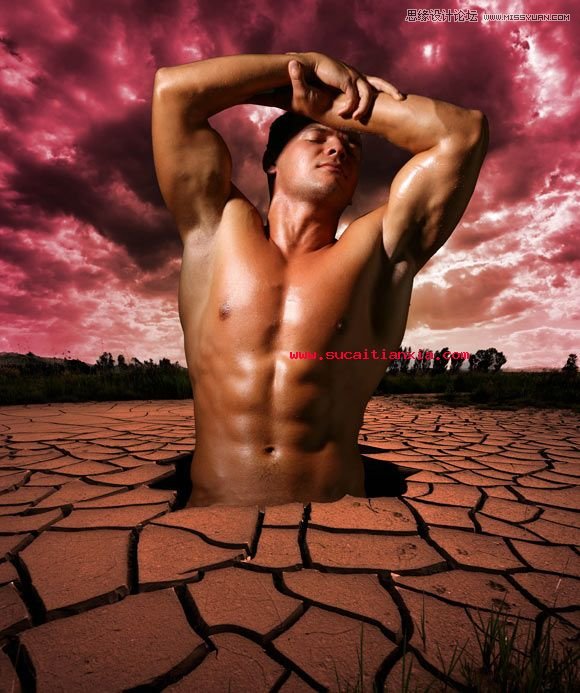
21。使用色調和飽和度對話框來糟蹋在指定的區域。運用這黑暗的值在兩個地面層。
22。拆卸部件的模式創造了洞外的出現。
23。復制圖層,使它的人用深色的亮度和對比度圖像來調整菜單>。
24。創建一個面具在黑暗的人。
25。(選擇筆刷工具。把它的不透明度到50及其顏色為黑色。油漆的面具,揭示了輕拷貝的人。小心,疼痛,揭示了明亮的區域和總尋找更多的人相比,光層戲劇性的效果。
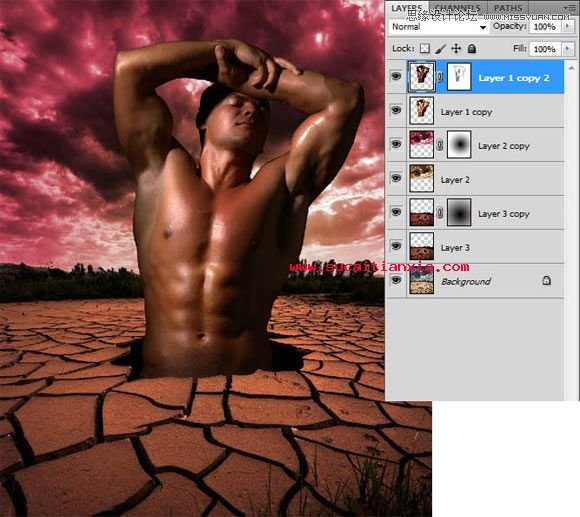
26。復制石材質感,把它添加到這個男人胃從缺口。
27。載入選區周圍的人外邊緣的人通過點擊縮略而持有層Ctrl鍵(命令在Mac)。
28。選擇石層,點擊這個面具圖標將面膜在石層。
29。雖然這個面具縮略圖上的選擇,用石頭層漸變工具來提煉的紋理石的人身上。
30。雖然石層被選中,確保層主要縮略圖被選中,用漸變工具,使較低的部分石材顯得像它顯示了從里面的差距。
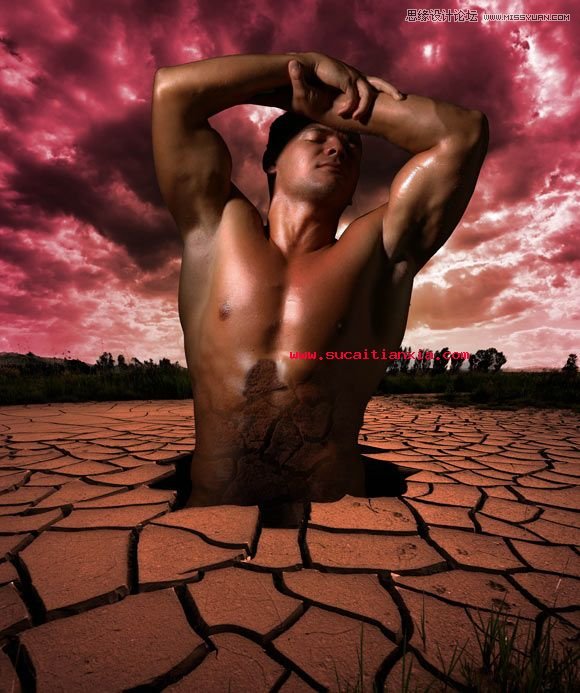
31。重復這個步驟和其他地方的石材紋理如臉部和胸部。
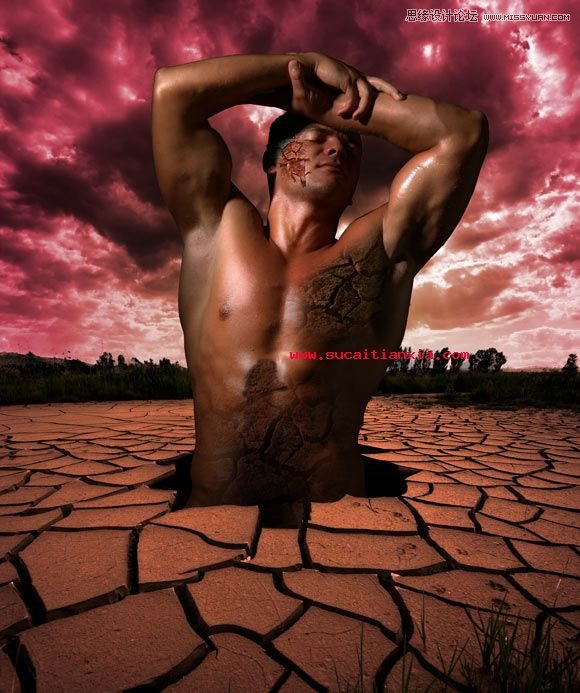
32。復制圖層,選擇的人。
33。選擇復制的層,然后用黑色的顏色。
34。翻過它顯得像男人陰影通過選擇層使用自由變換工具,它的位置和旋轉的圖像下面。
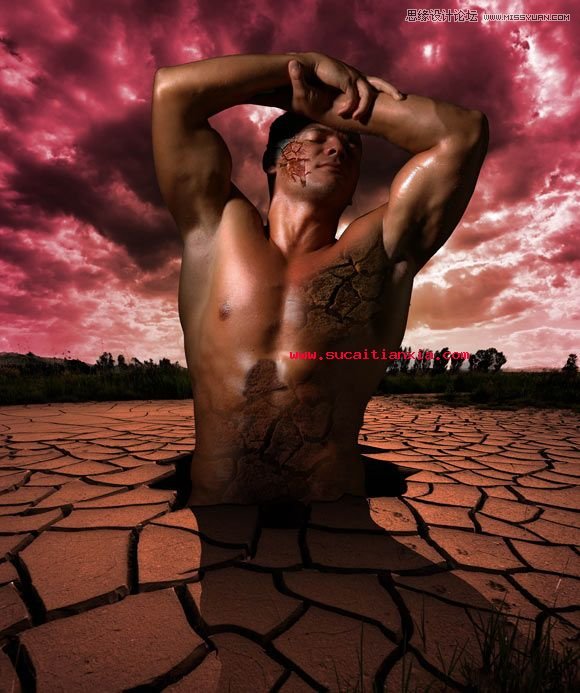
35。現在,讓我們通過添加一些發光效果和周圍的人的天空。首先選擇路徑工具畫出路徑在一個新的圖層后面的人如下:
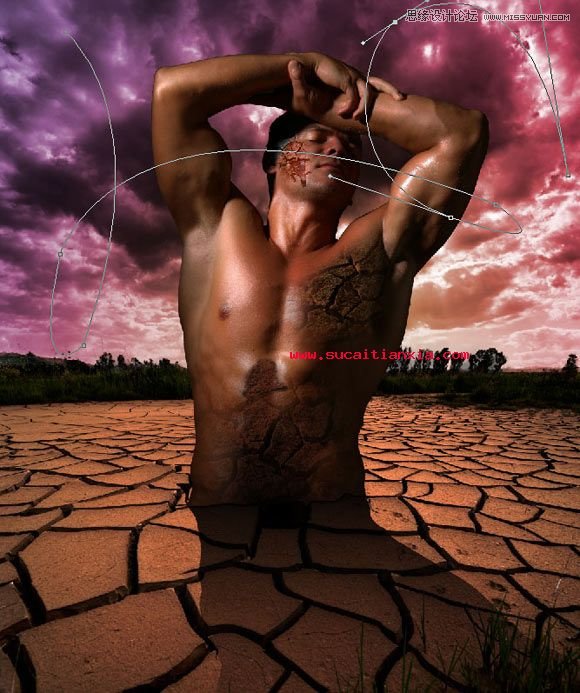
36。(選擇筆刷工具和選擇硬筆刷大小14硬度% 1。確保藥片壓力控制尺寸被選中。確保前景的顏色是白色。
37。選擇的道路,右鍵點擊工具又路徑和選擇中風的路徑。在中風路徑的對話框中,確保選中的選擇是刷和模擬壓力復選框活躍。
38。路變得撫摸,用一根細線與薄小費。你可以通過點擊隱藏道路的道路通向板層時按住Shift鍵。
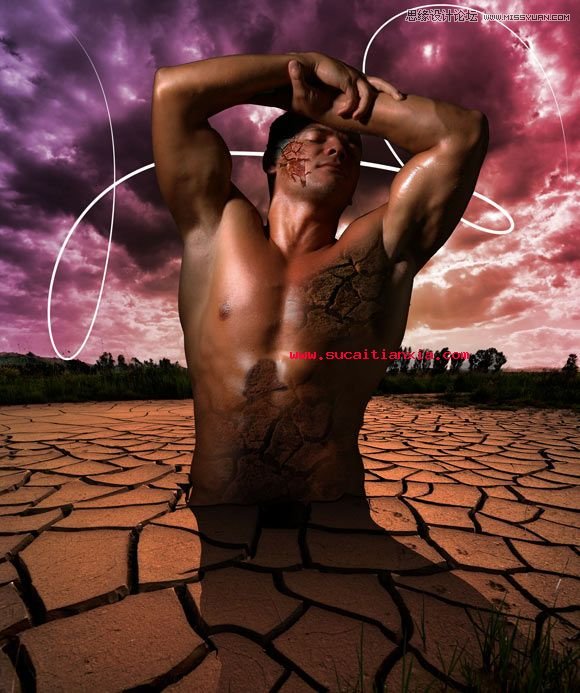
39。添加一個新的輝光效果,從層風格選擇如下:
混合模式:顏色減淡
透明度100%。
傳播3%。
大小的40%。
40。運用這光芒的圖層,結果將廣告如下:
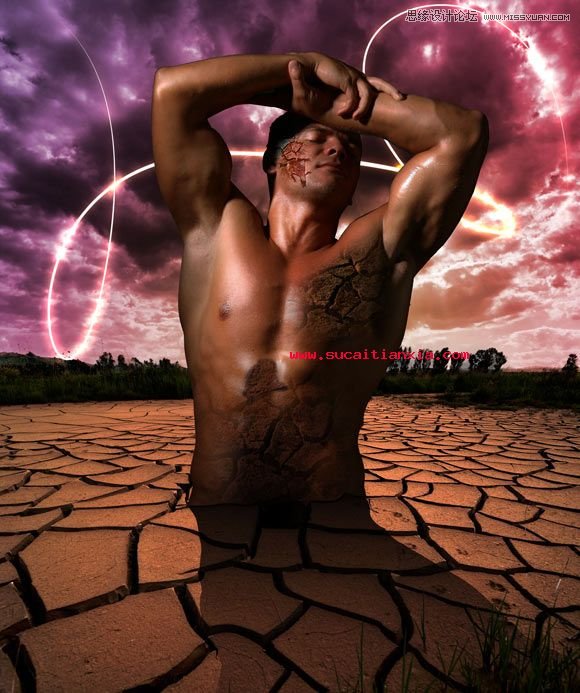
41。在一個新的圖層之上,創造新的路徑的人身體周圍的人身體如下:
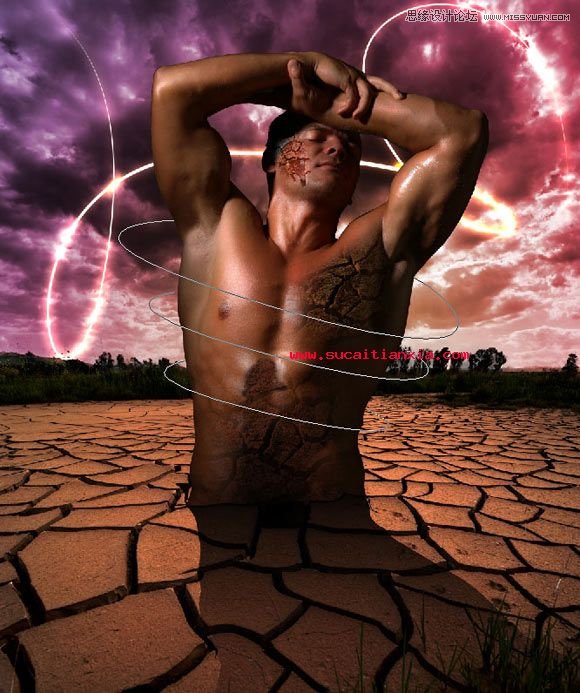
42。重復刷和發光步驟,我們上面所提到的新路徑,最后的結果將被如下:
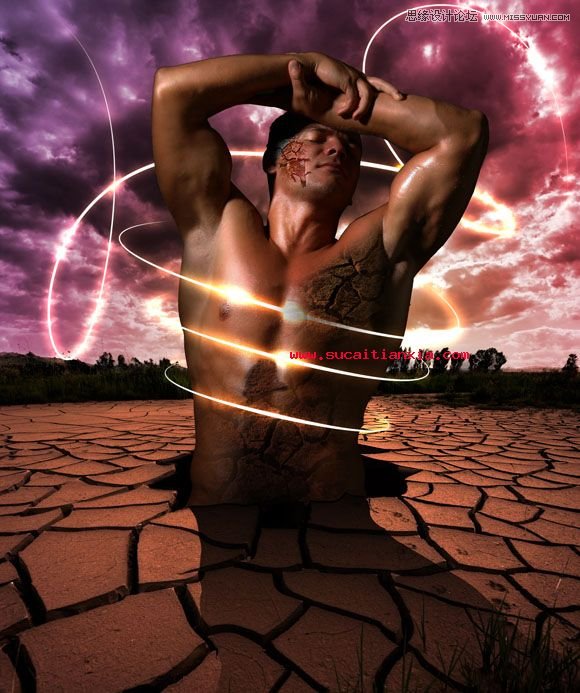

網友評論